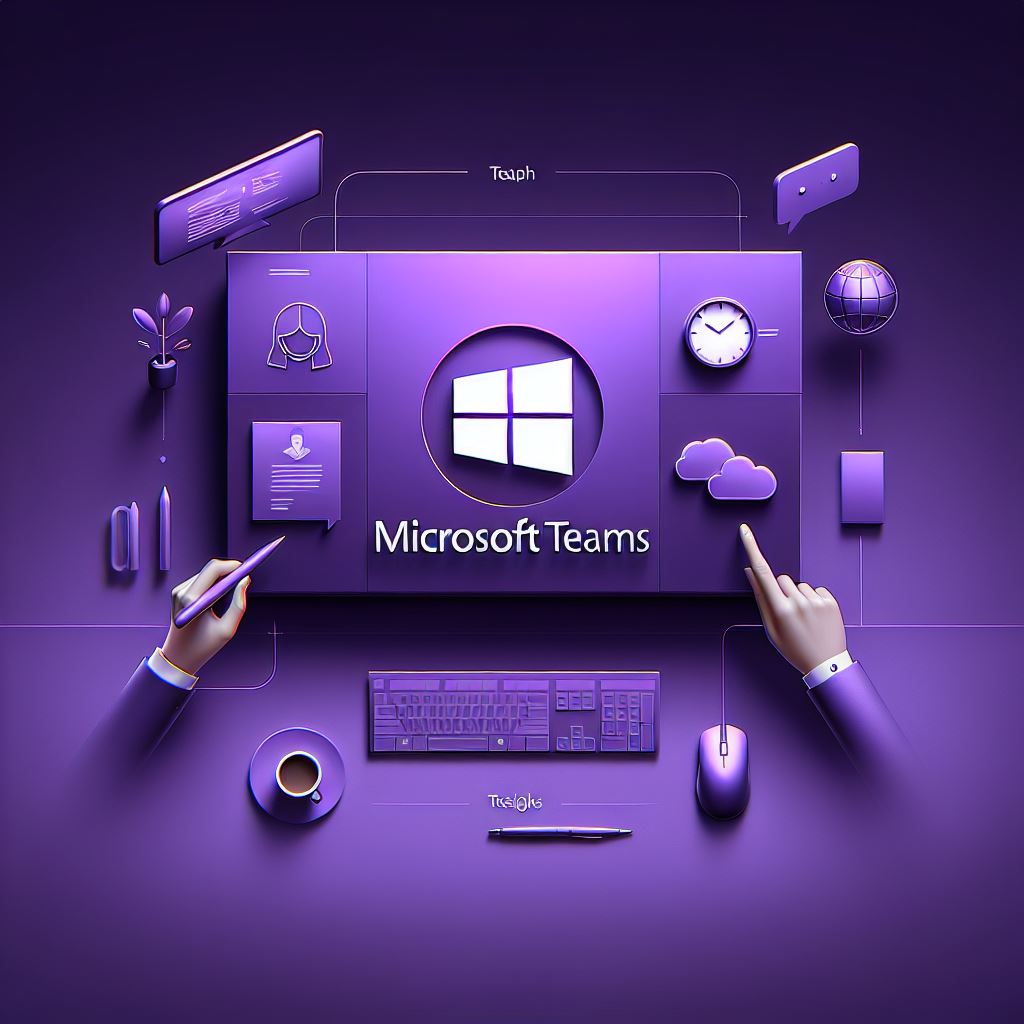Wie kann ich an einer Teamsbesprechung teilnehmen?
Es gibt mehrere Möglichkeiten, an einer Besprechung teilzunehmen, eine davon ist Mit einer ID beitreten. Alternativ gelangst du in eine Besprechung über den Outlook- oder Teams-Kalender mit Klick auf Teilnehmen, aber auch über den Besprechungslink in einer Einladung. Letztendlich könnte dir sogar jemand den Link diktieren und du gibst in einfach in ein Browser-Fenster ein. Es gibt viele Möglichkeiten.
Über Teilnehmen-Button im Kalender teilnehmen
Wenn du eine Besprechungseinladung angenommen hast oder auch der Organisator bist, steht die Teamsbesprechung in deinem Outlook-Kalender. 5 Minuten vor Beginn der Besprechung wird in der Vorschau auf dem Kalendereintrag der Button Teilnehmen angezeigt. Mit einem Klick darauf gelangst du in die Besprechung von Teams, bzw. in den Wartebereich.
Über Besprechungslink teilnehmen
Alternativ zu Mit einer ID beitreten kannst du in der Besprechungseinladung unten in den Besprechungsinformationen auf den Link klicken. Auch dieser führt in den virtuellen Besprechungsraum. Wenn du auf den Link klickst, musst du allerdings zusätzlich die Shift-Taste gedrückt halten, also die Taste links unten, die du drückst, wenn du einen Buchstaben großschreiben möchtest.
Optional kannst du diesen Link auch in die Zwischenablage kopieren, indem du auf Hier klicken, um an der Besprechung teilzunehmen einen Rechtsklick machst, den Link kopierst, den Browser öffnest, den Link dort aus der Zwischenablage in die Browserzeile einfügst und bestätigst. Anschließend kannst du noch wählen, ob du an der Besprechung über den Browser oder die Team-App teilnimmst.
Letztendlich benötigst du nur einen Besprechungslink, nicht mal die ganze Einladung und wählst dich dann einfach zum Zeitpunkt der Besprechung darüber ein. Der Link zur Besprechung funktioniert auch schon vor dem Besprechungstermin. Ob du allerdings in die Besprechung hinein kommst, entscheidet der Organisator, indem der einen Wartebereich aktiviert oder nicht.
Mit einer ID beitreten über den Teams Kalender
Eine weitere Möglichkeit ist, über den Teamskalender mit einer ID an der Besprechung teilzunehmen. Öffne dazu den Kalender in Microsoft Teams und dort den Kalendereintrag. Hier im Textfeld unter dem Besprechungslink findest du Besprechungs-ID und Passcode. Diese beiden musst du im Kalender oben bei „Mit einer ID beitreten“ eingeben. So kannst du auch teilnehmen, wenn dir beispielsweise jemand die Zugangsdaten telefonisch durchgibt.